
Experimente!
Se você mantiver dados em outras fontes, como em planilhas do Excel e sites do SharePoint, em vez de copiá-los no Access, vincule-os aos dados de seu banco de dados do Access. Isso garante que você estará sempre trabalhando com os dados mais recentes da fonte.
Observação: O Access sempre recebe as alterações mais recentes de um documento vinculado, como uma planilha do Excel ou um arquivo XML, mas não atualiza o arquivo de origem com as alterações feitas no Access. Uma lista do SharePoint ou um banco de dados do Access vinculado atualiza as duas formas.
Vincular a dados em um documento compartilhado
-
Na guia Dados Externos, selecione o tipo de dados que deseja vincular (Excel, Access, arquivo de texto, XML ou HTML).
-
Selecione Procurar, selecione um arquivo e, em seguida, selecione Abrir.
-
Se necessário, especifique quais dados que você deseja vincular e como e, em seguida, nomeie a nova tabela. Em seguida, selecione OK ou Concluir.
Se necessário, especifique quais dados que você deseja vincular e como e, em seguida, nomeie a nova tabela. Em seguida, selecione OK ou Concluir.
O painel Navegação mostra a nova tabela vinculada.
Vincular a dados em uma lista do SharePoint
-
Na guia Dados Externos, selecione Mais > Lista do SharePoint.
-
Especifique o site do SharePoint.
-
Selecione Vincular à fonte de dados criando uma tabela vinculada e clique em Avançar.
-
Selecione a lista à qual você deseja vincular e então clique em OK.
O painel Navegação mostra a nova lista vinculada do SharePoint. A seta azul indica que se trata de uma tabela vinculada:
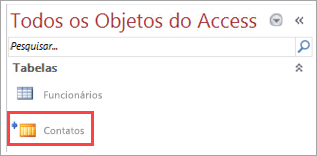
O SharePoint pode vincular a tabelas adicionais relacionadas do banco de dados, também indicadas por uma seta azul. Para manter as coisas funcionando corretamente, certifique-se de manter esses objetos no banco de dados.
Quer mais?
Importar ou vincular dados em uma pasta de trabalho do Excel
Importar de dados ou vincular dados a uma lista do SharePoint











